reComputer R1000 con FIN para crear un 'Equip Graphic'
Introducción
FIN Framework (FIN) es un framework de software con suites de aplicaciones que pueden integrar, controlar, gestionar, analizar, visualizar y conectar sistemas. Sus capacidades pueden ser integradas por OEMs en diversos productos y servicios.
Este artículo mostrará cómo usar el Graphics Builder de FIN Framework para crear un Equip Graphic.
Comenzando
Antes de iniciar este proyecto, puede que necesites preparar tu hardware y software tal como se describe a continuación.
Preparación de Hardware
| reComputer R1000 |
|---|
 |
Preparación de Software
- Para conocer cómo instalar FIN Framework, consulta esta wiki.
Pasos para crear un 'Equip Graphic'
Crear nuevo 'Equip Graphic'
Paso 1: Pon el contexto bajo la ruta Tower => Floor1 => ModbusEquip.
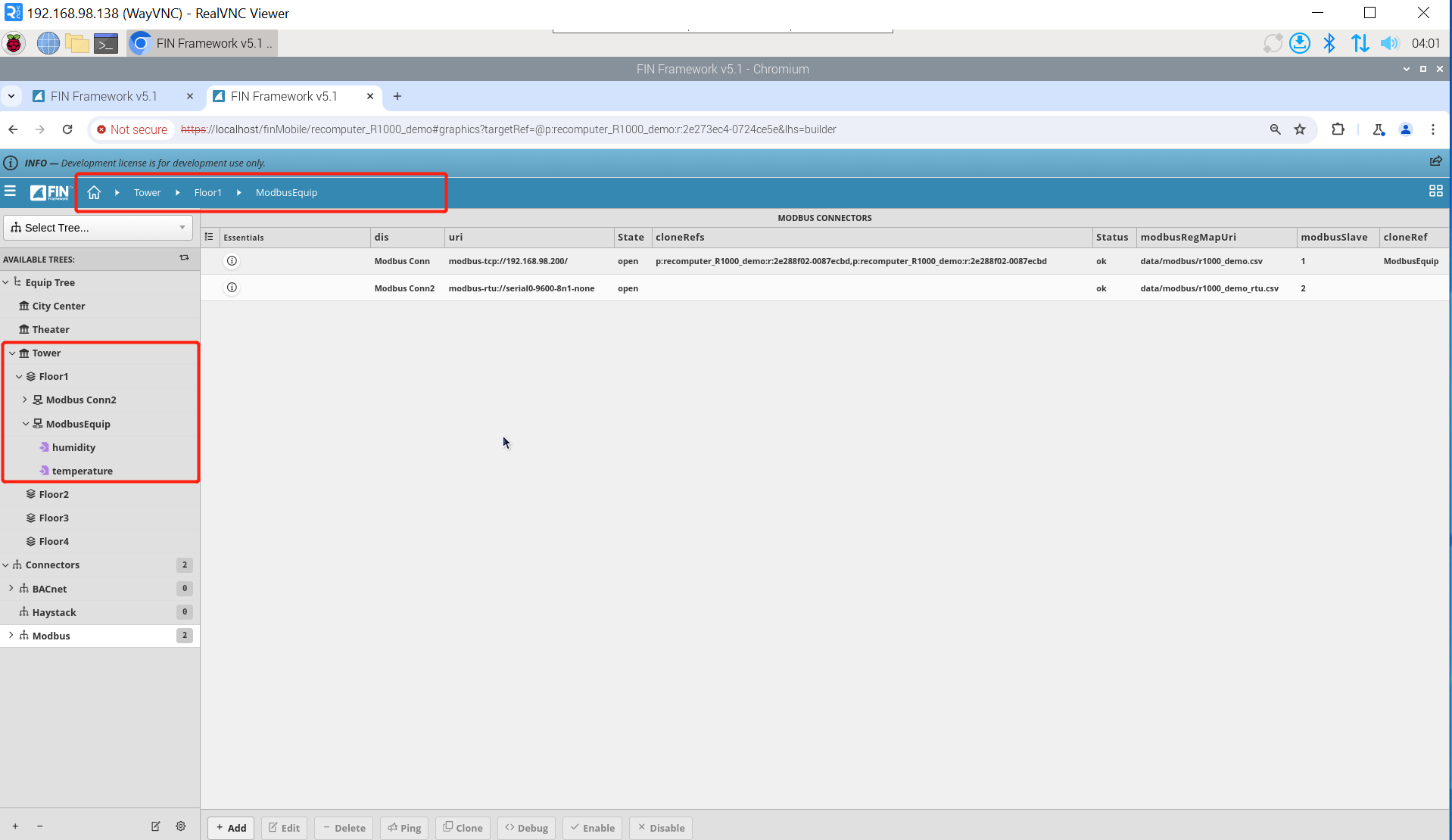
Paso 2: Crea un nuevo Equip Graphic. Haz clic en Graphic Builder => new y, según el contexto del sistema, aparecerá una ventana emergente llamada Create a Graphic:
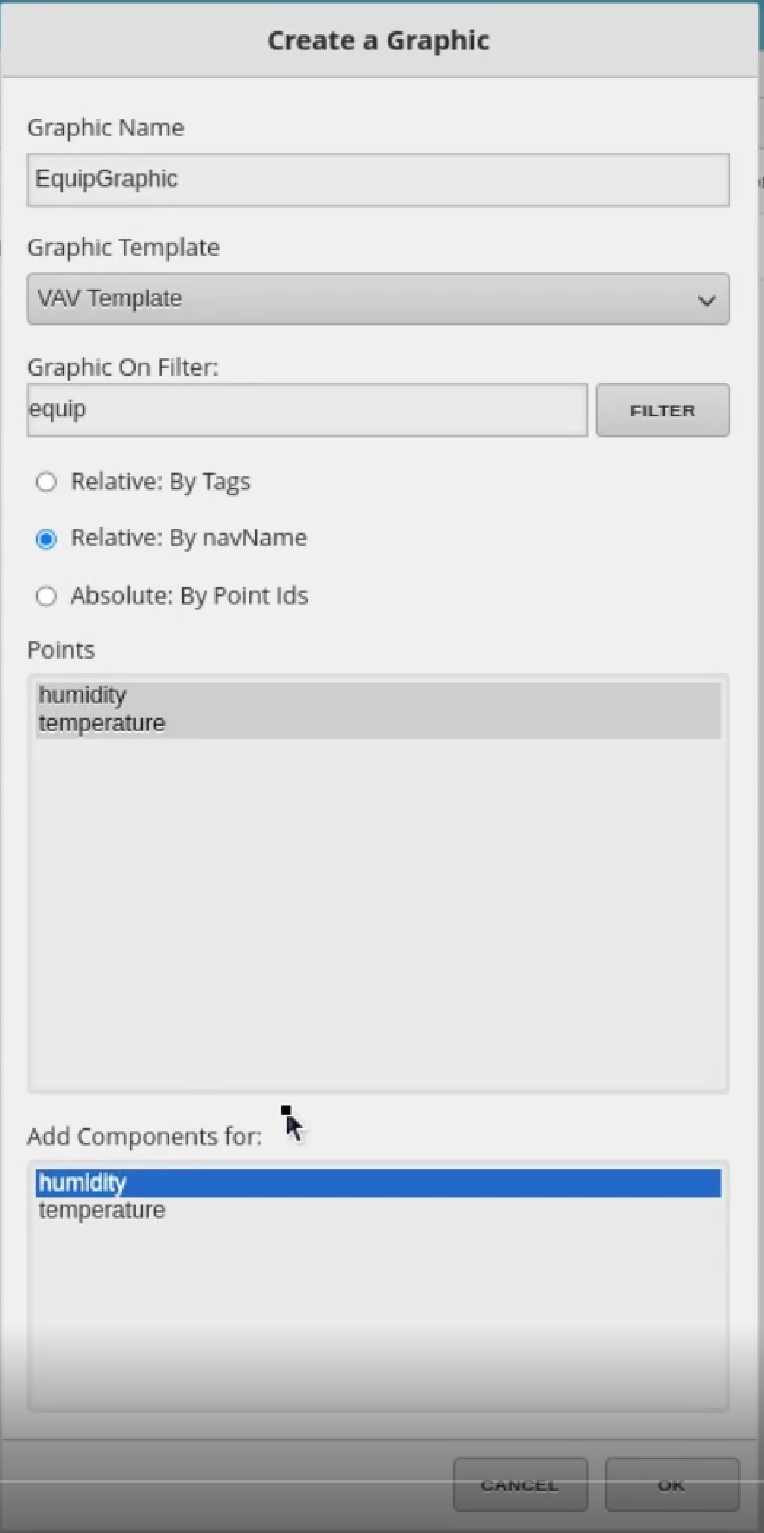
La ventana emergente incluye los siguientes atributos:
- Graphic Name: Nombre para el graphic.
- Graphic Template: Permite elegir una plantilla inicial de "duct templates" preconstruidas. No es requerido, solo ofrece un punto de partida. (También puedes crear tus propias plantillas).
- Graphic On Filter: Determina sobre qué registros de la base de datos se ejecuta el gráfico. Se rellena automáticamente basado en tu equip de contexto. El filtro puede cambiarse después si es necesario.
- Relative - By Tags: Hace que los puntos se carguen en modo relativo, basándose en sus tags. No se "anclan" a un equip específico, sino que cargan cualquier equip con puntos similares.
- Relative - By navName: Similar a los tags, pero relativo basado en el
navName. - Absolute - by Point Ids: Hace que los puntos sean "absolutos" ("hardcoded") al equip actual. Sin importar dónde cargues el gráfico, esos puntos siempre son los mismos.
- Points: Selecciona qué puntos incluir. Con CTRL y/o SHIFT seleccionas múltiples puntos. Se basan en tu equip de contexto y en refs asociados.
- Add Components For: Lista de puntos del paso anterior. Al resaltarlos, FIN creará automáticamente un componente gráfico (basado en sus tags), lo vinculará y generará un "Display Label".
Después de configurar, haz clic en OK. Aparecerá un gráfico nuevo a la derecha. Haz clic en EquipGraphic => Edit para entrar a la interfaz de edición.
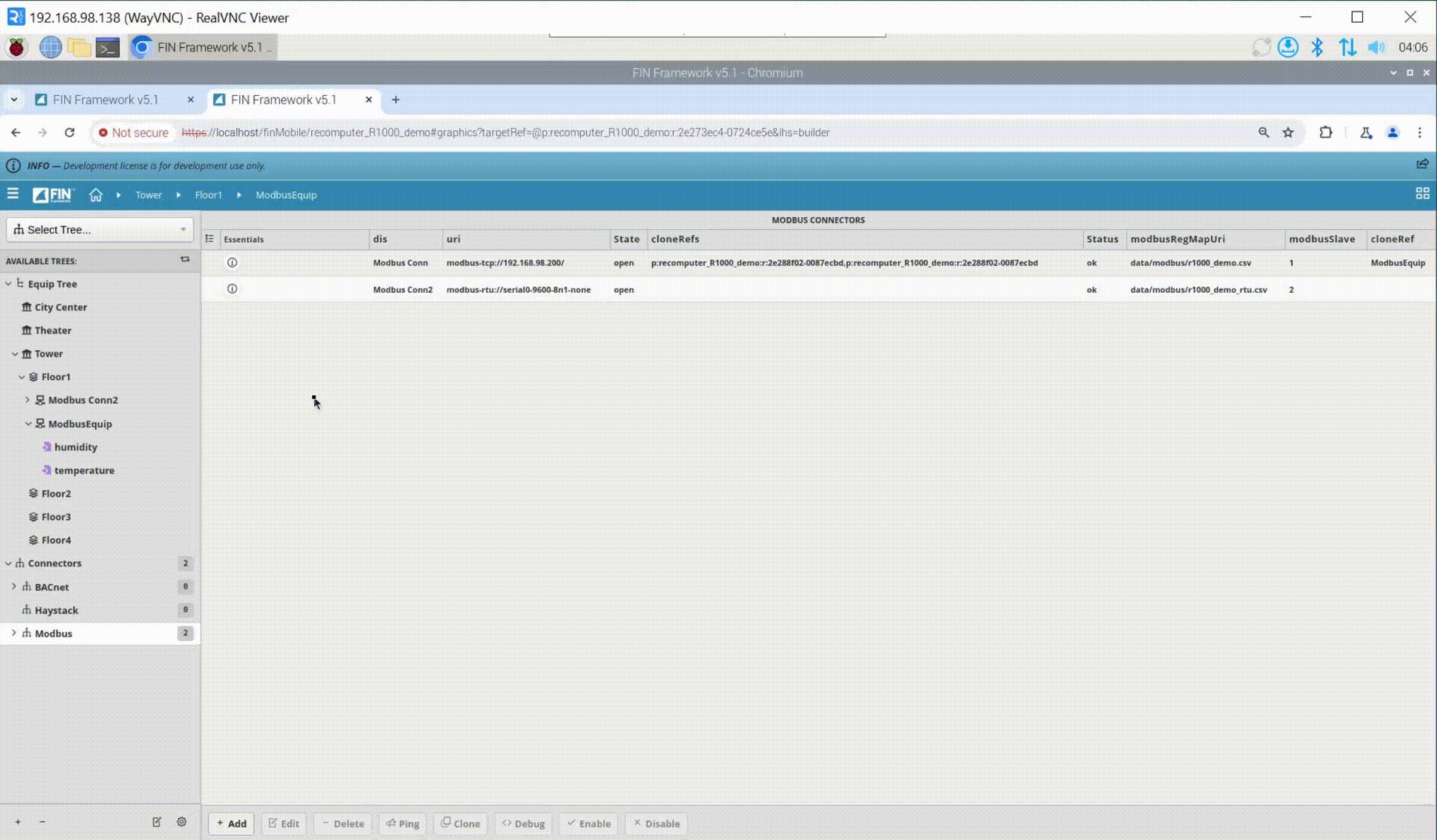
Configurar nuevo 'Equip Graphic'
Paso 1: Tras entrar en la interfaz de edición, el sistema generará automáticamente "smart labels" y componentes basados en lo seleccionado en "Add Components for". Mueve el control y haz clic en Magic Button => Smart Label to GraphicObjects para que los smart labels se alineen automáticamente.
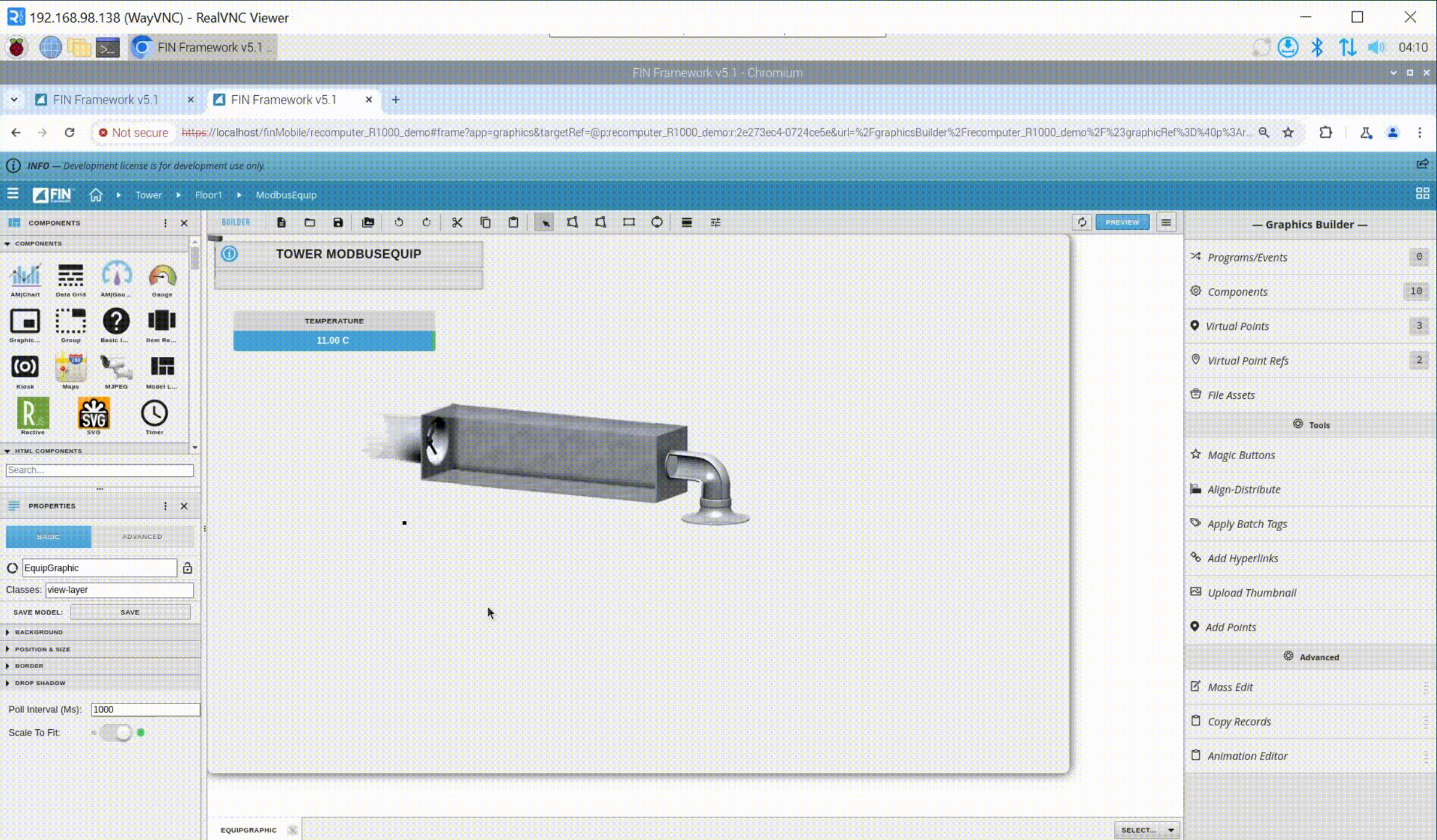
Paso 2: Revisa Virtual point. Puedes hacer clic en el control y luego en Edit Properties para ver o modificar el virtual point. También puedes verlo en ADVANCED en la esquina inferior izquierda.
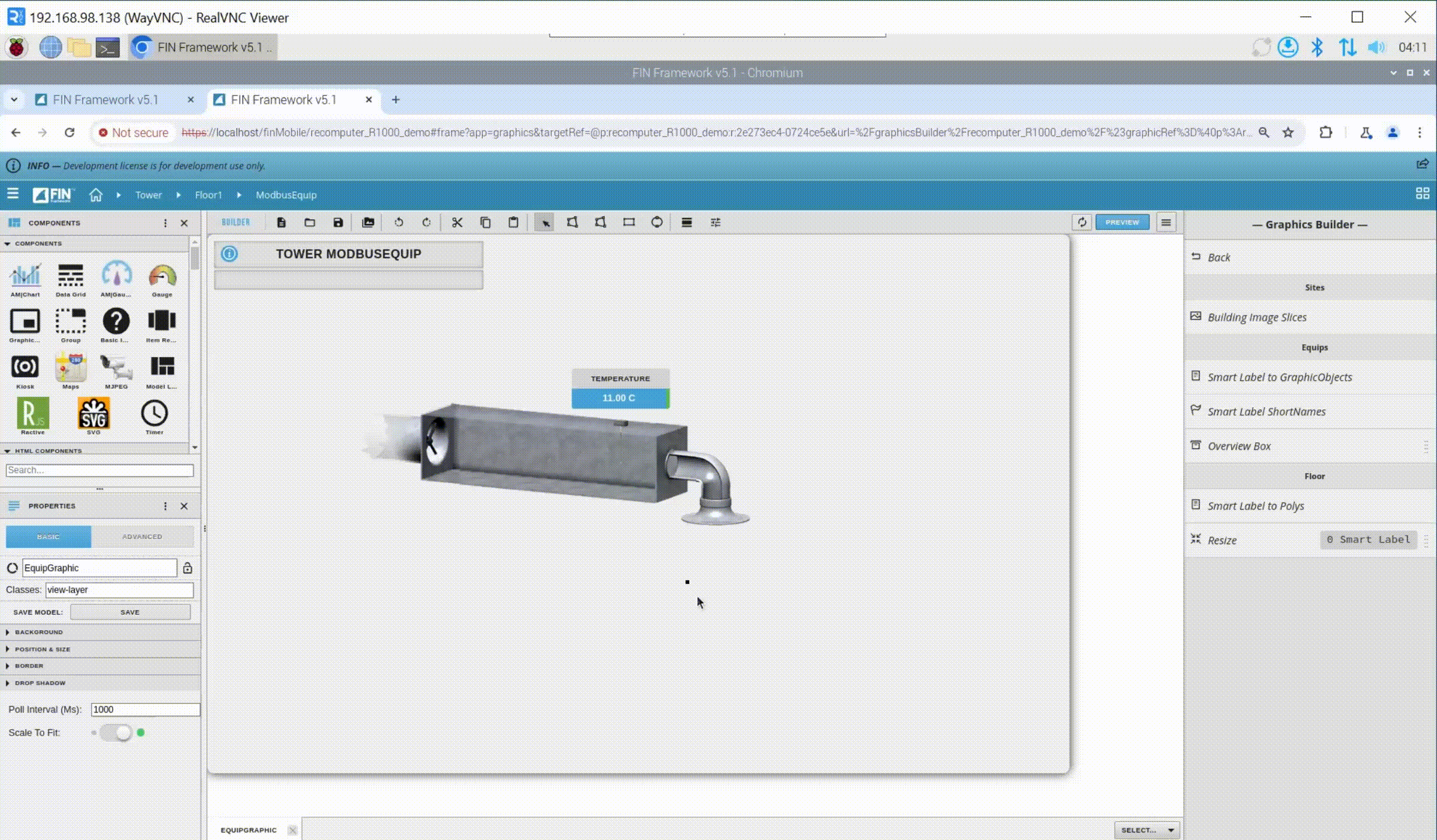
Paso 3: Agrega un nuevo componente y conecta un virtual point. Además de los componentes creados automáticamente, puedes añadir otros manualmente. En la caja COMPONENTS de la izquierda hay muchos componentes. Arrastra uno con el ratón al área de trabajo, luego en la columna VIRTUAL POINTS arrastra el punto deseado al componente. Así quedará enlazado.
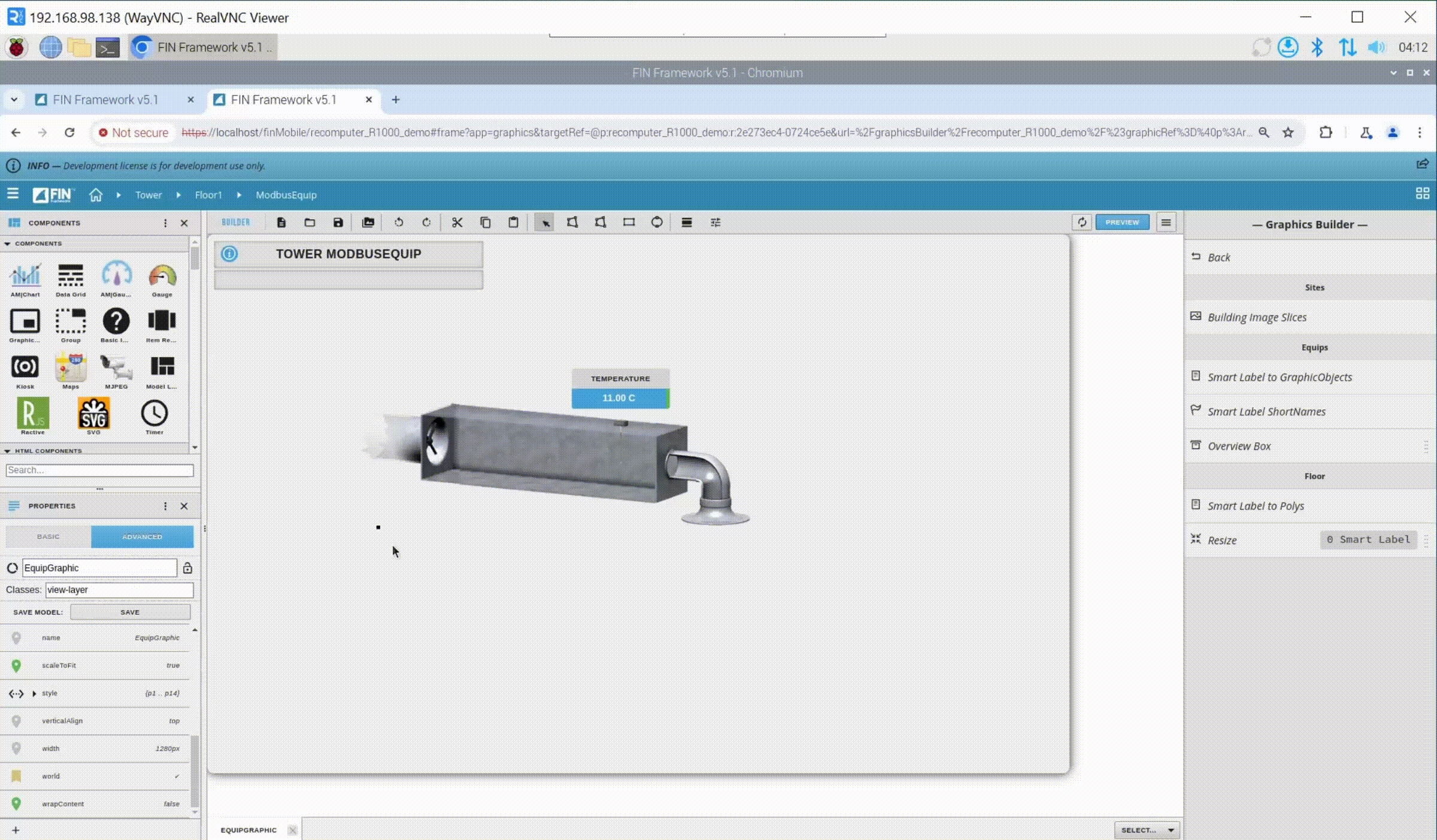
Paso 4: Añadir Overview Box. Esto mostrará todos los valores juntos. Haz clic en Overview Box => New, aparecerá una ventana emergente:
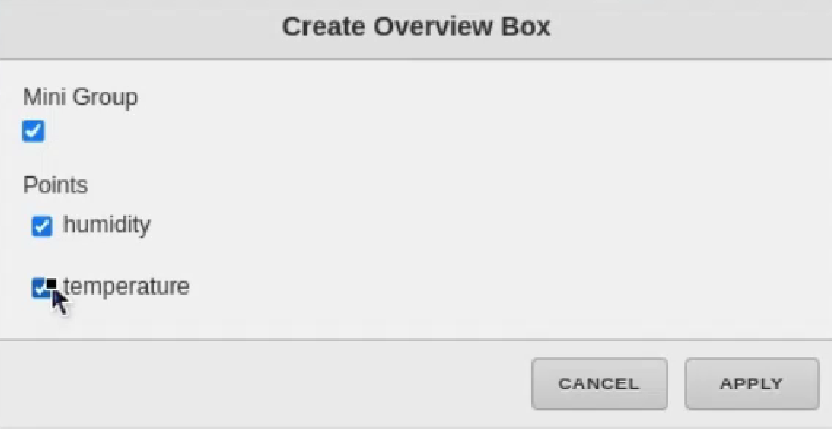
- Mini Group: Si se activa, el "overview box" aparece con valores más grandes y un área de título más pequeña. Esta caja es más pequeña y se recomienda para escenarios donde la caja debe estar en el gráfico (por ejemplo, VFD con Spd,Cmd,Ena,Stat).
- Points: Selecciona qué puntos incluir en el box. Si tenías "smart labels" seleccionadas, esos puntos se precargarán.
Tras seleccionar los puntos, ingresa el título de la ventana y haz clic en APPLY.
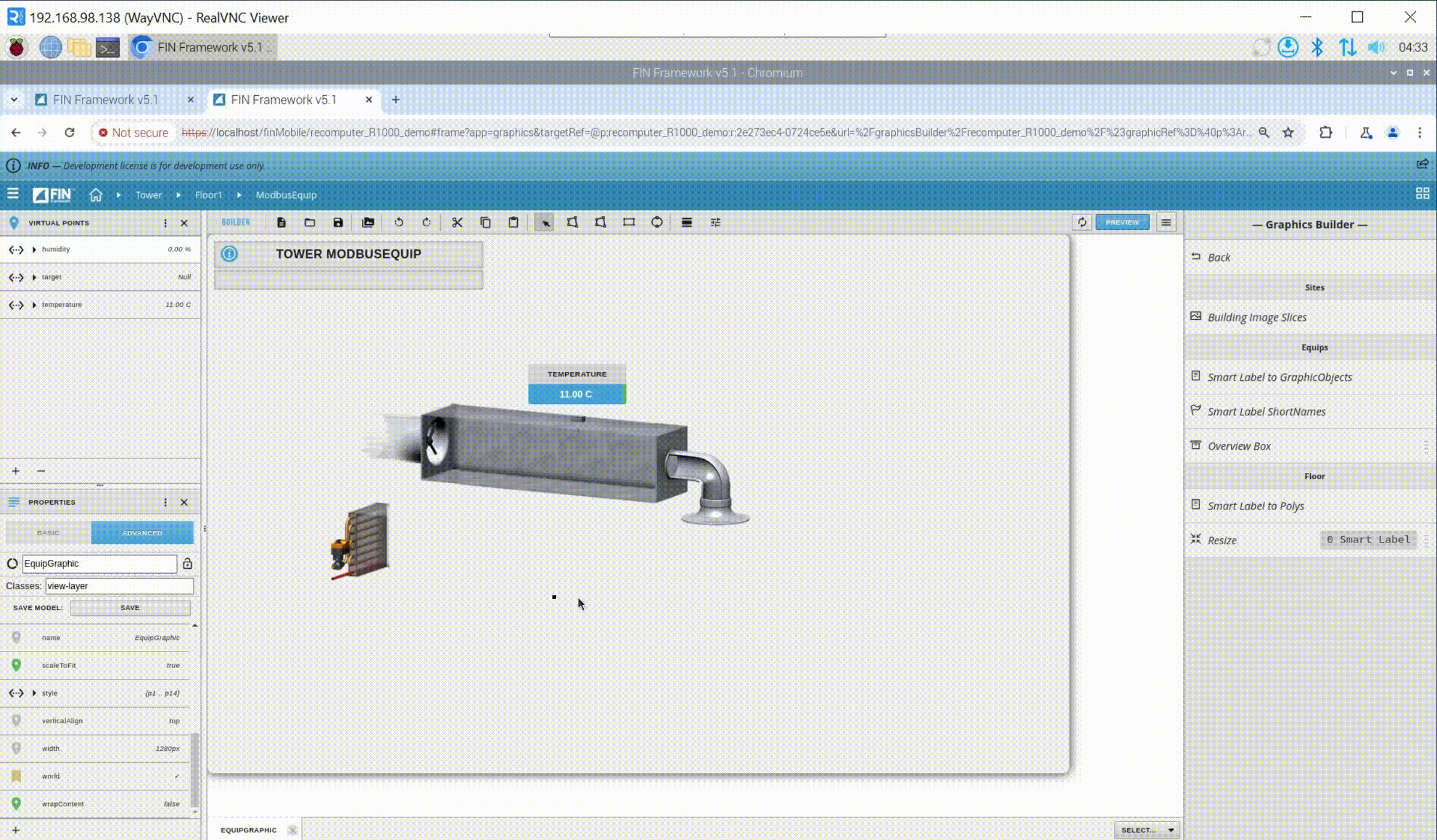
Paso 5: Mostrar resultados
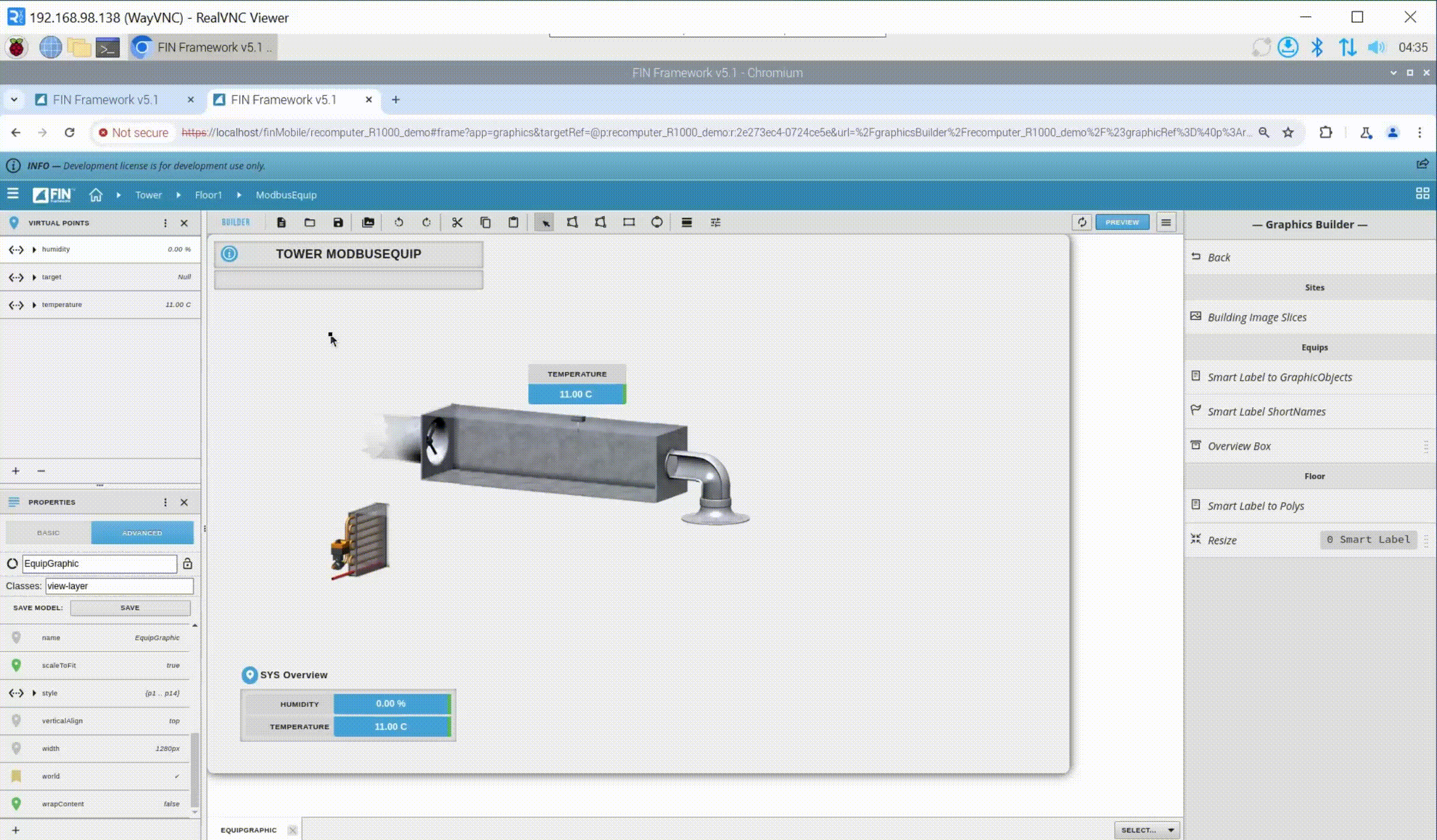
Soporte Técnico y Discusión de Producto
¡Gracias por elegir nuestros productos! Estamos aquí para ofrecer distintos tipos de soporte y asegurar que tu experiencia sea lo más fluida posible. Ofrecemos varios canales de comunicación para adaptarnos a diferentes preferencias y necesidades.